Bạn lo lắng sẽ mất các đoạn chat quan trọng trên Telegram? Dù là trò chuyện cá nhân hay công việc, bài viết sau hướng dẫn cách xuất lịch sử trò chuyện trên Telegram sẽ giúp bạn lưu trữ mọi dữ liệu an toàn. Hiện Telegram chưa hỗ trợ thao tác này trên điện thoại, nhưng với máy tính, quá trình sao lưu lại cực kỳ đơn giản. TechTipsVN sẽ hướng dẫn bạn từng bước thực hiện chỉ trong vài phút.
Hướng dẫn chi tiết cách xuất lịch sử trò chuyện trên Telegram
Để đảm bảo quá trình xuất dữ liệu không gặp lỗi, bạn nên sử dụng phiên bản Telegram Desktop – ứng dụng chính thức dành cho máy tính.
Cài đặt Telegram Desktop
Trước tiên, bạn cần tải và cài đặt ứng dụng Telegram cho PC hoặc laptop. Hãy truy cập trang chính thức https://desktop.telegram.org, chọn phiên bản phù hợp với hệ điều hành và cài đặt như bình thường.
Truy cập vào tài khoản Telegram cá nhân của bạn
Sau khi mở ứng dụng, bạn đăng nhập bằng số điện thoại như khi dùng điện thoại. Một mã xác minh sẽ được gửi đến Telegram của bạn – chỉ cần nhập đúng mã là có thể truy cập và thực hiện cách xuất lịch sử trò chuyện trên Telegram.
Tiến hành sao lưu toàn bộ nội dung trò chuyện
Giờ đây, bạn có thể thực hiện các bước sau:
- Lựa chọn đoạn chat mà bạn muốn lưu trữ
- Nhấp vào biểu tượng ba gạch góc trái trên cùng > Settings
- Chọn Export Telegram Data
- Tùy chỉnh các nội dung muốn xuất như: tin nhắn, ảnh, video, tệp,…
- Nhấn Export và đợi Telegram xử lý
Tệp được xuất ra thường là dạng HTML hoặc JSON, có thể mở được bằng trình duyệt hoặc phần mềm hỗ trợ đọc văn bản.
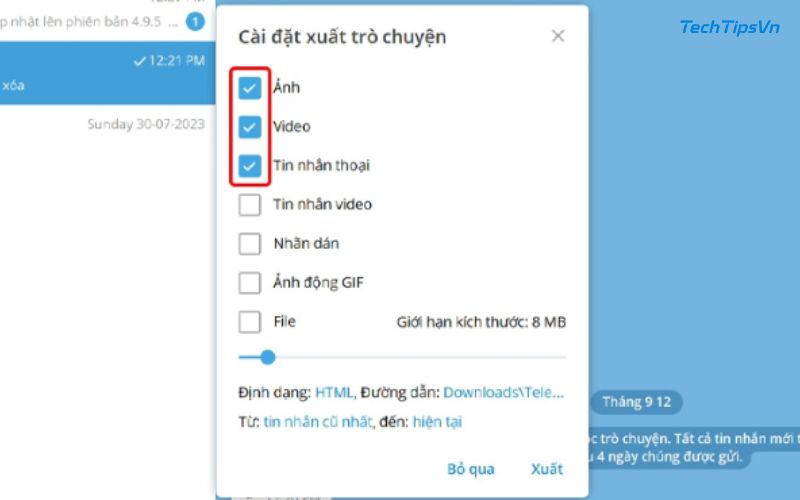
Các sự cố phổ biến và cách xử lý tương ứng
Trong quá trình thực hiện cách xuất lịch sử trò chuyện trên Telegram, không ít bạn có thể gặp phải những sự cố khiến quá trình này bị ngắt quãng, thất bại hoặc xuất file không như ý. Để giúp các bạn dễ dàng xử lý khi gặp sự cố, TechTipsVN đã tổng hợp lại những lỗi thường gặp nhất cùng giải pháp tương ứng..
File sao lưu không đầy đủ hoặc bị lỗi
Một số bạn sau khi xuất lịch sử trò chuyện thì file bị thiếu nội dung hoặc lỗi không mở được. Nguyên nhân có thể là do tắt ứng dụng giữa chừng hoặc thiết lập định dạng sai. Để tránh lỗi này bạn nên:
- Hạn chế thoát Telegram Desktop khi đang Export.
- Chọn định dạng phù hợp (HTML hoặc JSON) tùy vào mục đích sử dụng.
- Kiểm tra lại thư mục lưu file để chắc chắn rằng file đã được xuất thành công.
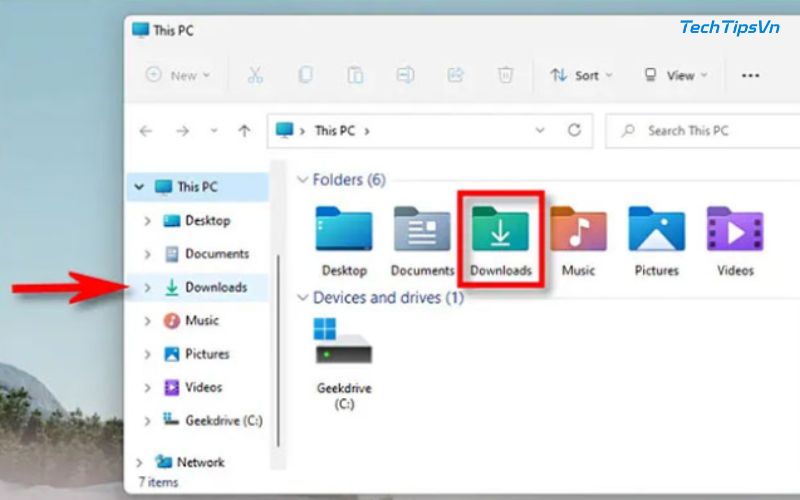
Telegram không hiện nút Export Chat History
Một số trường hợp người dùng không thấy tùy chọn Export dù đã vào đúng khung chat. Nguyên nhân có thể là do chưa cập nhật Telegram bản mới nhất hoặc đang sử dụng phiên bản không hỗ trợ. Thực hiện cách xử lý như sau:
- Đảm bảo bạn đang dùng Telegram Desktop, không phải bản web hay mobile.
- Cập nhật phiên bản mới nhất từ trang chính thức của Telegram.
- Kiểm tra lại xem bạn đã chọn đúng cuộc trò chuyện hay chưa.
Tệp sao lưu quá nặng, máy tính không xử lý nổi
Khi cách xuất lịch sử trò chuyện trên Telegram từ những nhóm chat lâu năm hoặc có nhiều media, file sao lưu có thể rất lớn và khiến máy bị đơ hoặc lỗi. Để hạn chế bạn cần:
- Chọn lọc nội dung cần sao lưu (ví dụ: chỉ văn bản, không ảnh/video).
- Chia nhỏ dữ liệu bằng cách xuất từng cuộc trò chuyện một.
- Đảm bảo máy tính có đủ dung lượng trống và cấu hình ổn định.
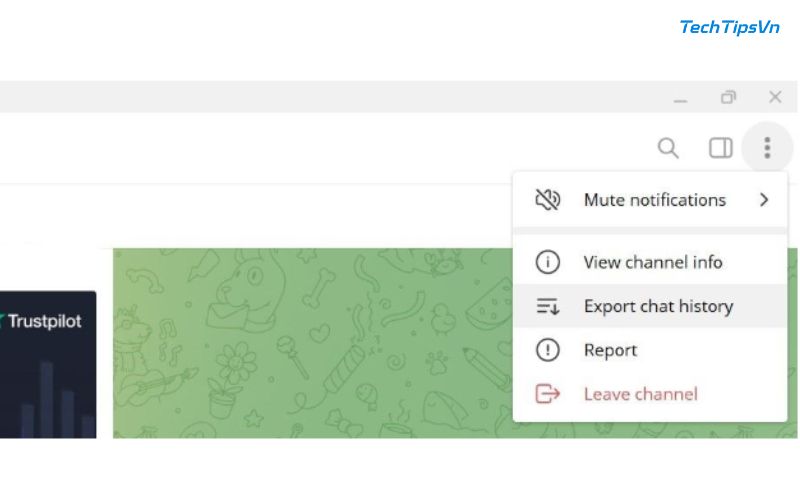
Vì sao bạn nên xuất lịch sử trò chuyện trước khi rời Telegram?
Nếu bạn đang cân nhắc việc ngưng sử dụng Telegram, thì việc xuất lịch sử trò chuyện trên Telegram là bước cực kỳ quan trọng. Việc này sẽ giúp bạn:
- Lưu lại các thông tin trao đổi cần thiết
- Tránh mất dữ liệu khi tài khoản bị chặn hoặc không truy cập được
- Có thể chuyển tiếp thông tin sang ứng dụng khác dễ dàng
Rất nhiều người lựa chọn xóa tài khoản nhưng lại quên mất bước quan trọng là sao lưu dữ liệu, dẫn đến việc mất toàn bộ cuộc trò chuyện và thông tin quan trọng. Việc xuất lịch sử trò chuyện trước khi rời khỏi Telegram không chỉ giúp bạn giữ lại kỷ niệm mà còn đảm bảo mọi dữ liệu cần thiết được lưu trữ an toàn cho sau này.
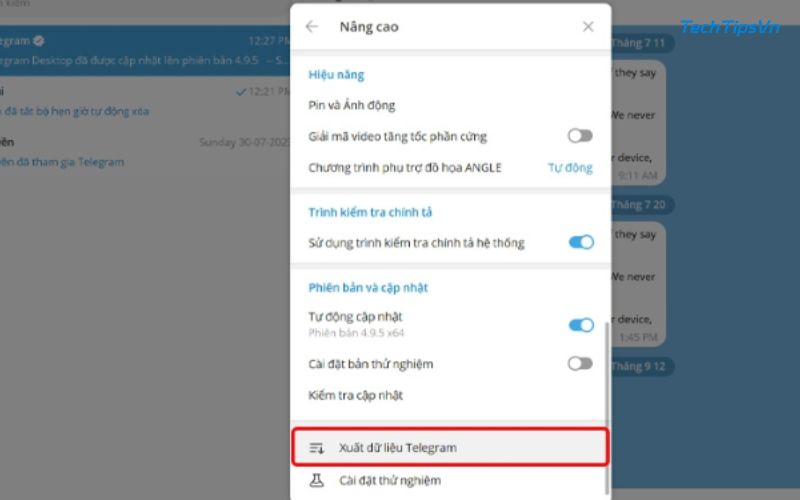
Một vài lưu ý nhỏ trước khi xuất lịch sử
Để quá trình sao lưu diễn ra trọn vẹn và không gặp lỗi, bạn cần ghi nhớ vài điểm sau:
- Chỉ thực hiện trên máy tính: Hiện tại, Telegram chưa hỗ trợ tính năng xuất lịch sử trò chuyện trên ứng dụng di động. Vì vậy, bạn bắt buộc phải sử dụng Telegram Desktop để thực hiện thao tác này một cách chính xác và đầy đủ nhất..
- Không được tắt ứng dụng khi đang Export: Trong quá trình xuất dữ liệu, nếu bạn đóng hoặc tạm dừng ứng dụng, tệp được xuất ra có thể bị lỗi hoặc thiếu nội dung.
- Tệp xuất ra sẽ nằm trong thư mục mặc định: Sau khi hoàn tất, bạn có thể tìm thấy file lịch sử cuộc trò chuyện dưới định dạng HTML hoặc JSON trong thư mục mặc định của Telegram Desktop, thường là trong mục “Downloads” hoặc thư mục bạn đã chọn trước đó.
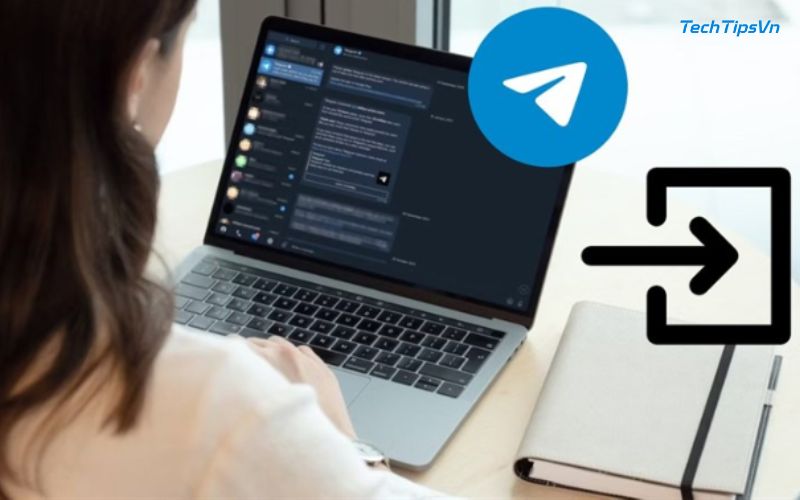
Khám phá các Thủ Thuật Ứng Dụng để tối ưu hóa hiệu suất và trải nghiệm sử dụng trên thiết bị của bạn.
Với những hướng dẫn chi tiết về cách xuất lịch sử trò chuyện trên Telegram, Chúng mình hy vọng bạn đã có thêm một công cụ hữu ích để bảo vệ dữ liệu cá nhân và chủ động hơn trong việc quản lý thông tin. Nếu thấy bài viết hữu ích, đừng quên theo dõi TechTipsVN để cập nhật thêm nhiều thủ thuật công nghệ thú vị. Có thắc mắc nào về Telegram? Cả nhà cứ để lại bình luận, chúng mình luôn sẵn sàng giải đáp!
















